一、安装LazyVim
1、Linux
· 备份当前 Neovim 文件
mv ~/.config/nvim{,.bak}
mv ~/.local/share/nvim{,.bak}
mv ~/.local/state/nvim{,.bak}
mv ~/.cache/nvim{,.bak}
· Clone this
git clone https://github.com/LazyVim/starter ~/.config/nvim
· 删除该文件夹,以便稍后可以将其添加到自己的存储库中
rm -rf ~/.config/nvim/.git
· 安装 Neovim
sudo snap install nvim --classic
· 启动Neovim
nvim2、Windows
· 备份配置文件
Move-Item $env:LOCALAPPDATA\nvim $env:LOCALAPPDATA\nvim.bak
Move-Item $env:LOCALAPPDATA\nvim-data $env:LOCALAPPDATA\nvim-data.bak
· 下载
git clone https://github.com/LazyVim/starter $env:LOCALAPPDATA\nvim
· 删除 .git 文件夹
Remove-Item $env:LOCALAPPDATA\nvim\.git -Recurse -Force
· 安装 Neovim
sudo snap install nvim --classic
· 启动
nvim二、安装完成后启动
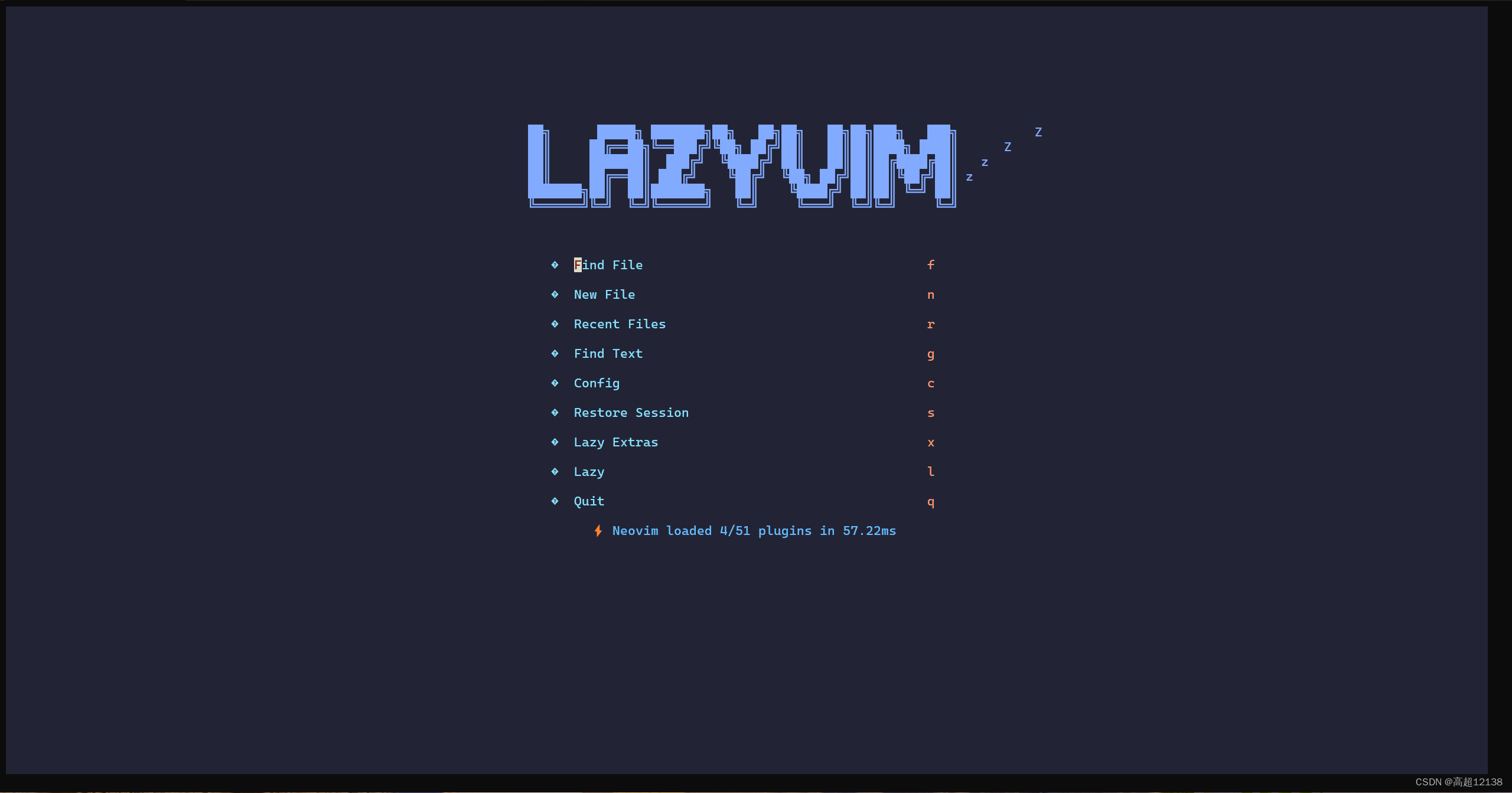
三、LazyVim 常用命令
注: 进入命令模式 :shift + :
1、删除
(1) 删除全部文件
执行命令: :%d,然后按 "enter"
(2) 删除部分内容
按 "v" 进入可视模式,然后使用方向键 (或 h 、j、k、l)移动光标进行选择需要复制的内容
在按 "d" 进行删除2、撤销上一步操作
命令行模式 : 按 "u"3、复制
(1)部分复制
按 "v" 进入可视模式,然后使用方向键 (或 h 、j、k、l)移动光标进行选择需要复制的内容
在按 "y" 进行复制
(2)全部复制
命令行模式: :%y,然后回车4、移动光标
(1) h、j、k、l 分别表示:左、下、上、右
(2) "gg" 移动到文件的开头
(3) "G" 移动到文件的末尾
(4) "0" 移动到行首
(5) "$" 移动到行尾5、编辑
1、打开一个文件进行编辑 :e <file>
2、保存当前文件 :w
3、退出 Neovim :q
4、保存并退出 :wq or :x
5、强制退出,不保存修改 :q!6、复制、剪切和粘贴
1、 "yy" 复制当前行
2、 "dd" 剪切当前行
3、 "p" 粘贴在光标后面
4、 "P" 粘贴在光标前面7、分屏与窗口
1、右分屏
空格键 加上 shift + |
2、左右屏切换
ctrl + w 加上 h 切换到左屏
ctrl + w 加上 l 切换到youping
8、打开的多个文件如(xxx.cpp)左右切换
shift + h
shift + l




















 1233
1233











 被折叠的 条评论
为什么被折叠?
被折叠的 条评论
为什么被折叠?








